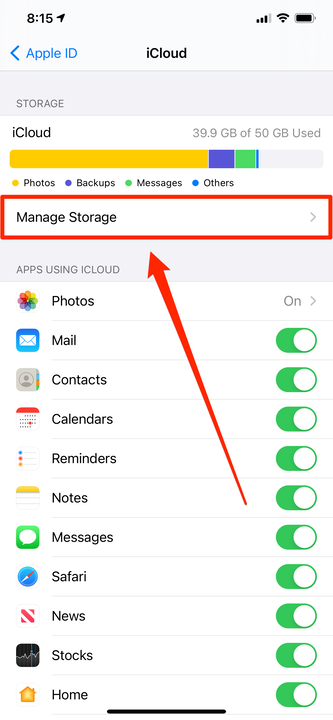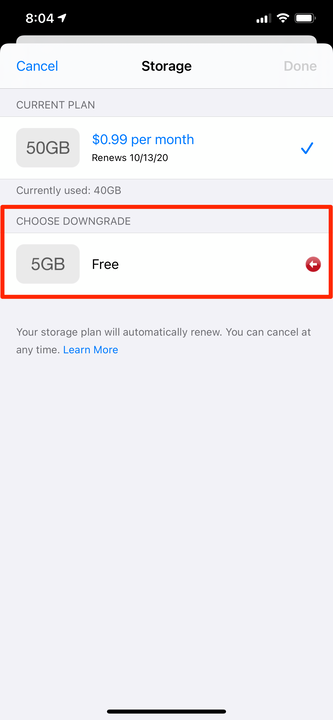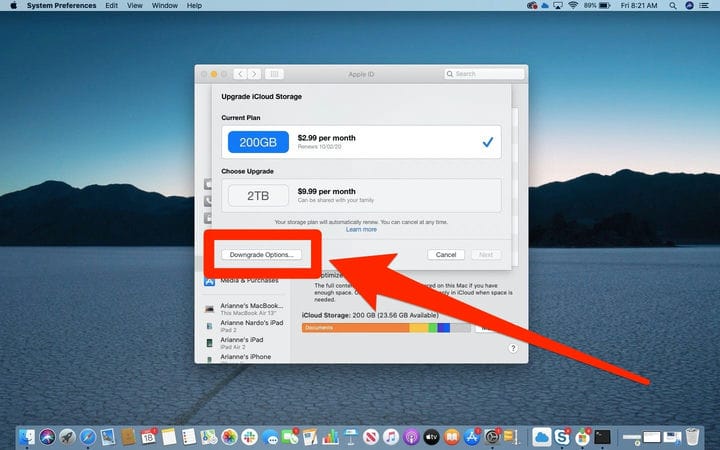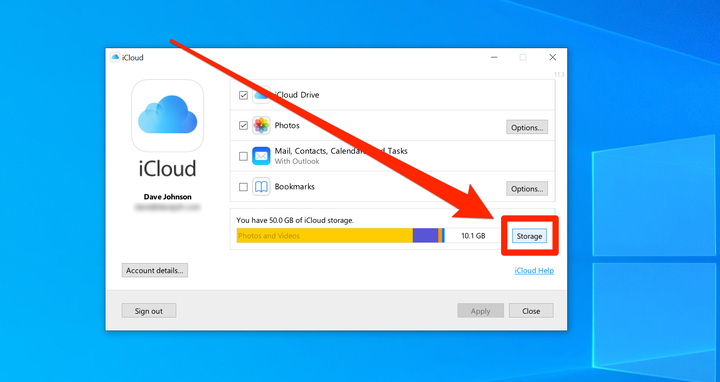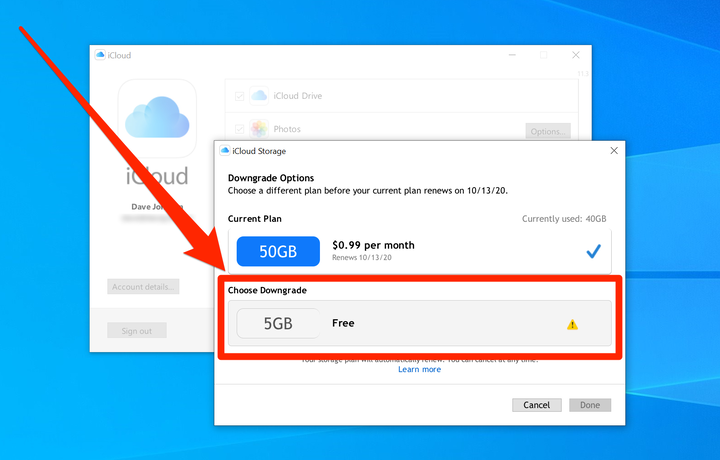Comment annuler un plan de stockage ICloud de 3 façons
- Pour annuler votre plan de stockage iCloud, vous pouvez vous diriger vers le menu "Gérer le stockage" sur votre iPhone ou iPad.
- Les ordinateurs PC et Mac vous permettront également d’annuler votre plan de stockage iCloud.
- Vous pouvez également rétrograder votre forfait iCloud au lieu de l’annuler.
- Une fois que vous avez annulé ou rétrogradé votre plan de stockage iCloud, certains services iCloud peuvent cesser de fonctionner.
Par défaut, Apple vous offre 5 Go d’ espace de stockage iCloud lorsque vous créez un compte Apple ID. Si cela ne suffit pas, vous pouvez le mettre à niveau moyennant des frais mensuels.
Mais si jamais vous souhaitez annuler ce plan mis à niveau et revenir aux 5 Go de stockage gratuits, vous pouvez le faire depuis votre appareil mobile, Mac ou PC Windows.
Soyez prudent, cependant: si vous avez sauvegardé plus de 5 Go de données alors que vous étiez sur le plan mis à niveau, puis que vous l’annulez, iCloud peut cesser de fonctionner. Vous devrez peut-être supprimer du contenu d’iCloud pour libérer suffisamment d’espace pour que les services iCloud fonctionnent à nouveau.
Comment annuler un plan de stockage iCloud sur un iPhone ou un iPad
1 Démarrez l’application Paramètres et appuyez sur le nom de votre compte en haut de l’écran.
2 Appuyez sur "iCloud".
3 Sous la barre de stockage iCloud, appuyez sur "Gérer le stockage".
Vous pouvez rétrograder vers le plan iCloud gratuit dans les paramètres.
4 Appuyez sur "Modifier le plan de stockage".
5 Appuyez sur "Options de rétrogradation" et connectez-vous avec votre mot de passe Apple ID si vous y êtes invité.
6 Appuyez sur "Gratuit" (ou une autre option moins chère si vous souhaitez simplement rétrograder) et confirmez que c’est ce que vous voulez faire.
Vous pouvez passer au forfait gratuit, ce qui annule votre abonnement payant à iCloud.
Comment annuler un plan de stockage iCloud sur un Mac
1 Cliquez sur l’icône Apple en haut à gauche, puis choisissez "Préférences système…"
2 Cliquez sur "Identifiant Apple".
3 Cliquez sur «iCloud », puis à côté de la barre iCloud, cliquez sur «Gérer ».
Cliquez sur "Gérer" pour accéder aux plans de stockage iCloud.
4 Cliquez sur "Modifier le plan de stockage".
5 Cliquez sur "Options de rétrogradation" et connectez-vous avec votre mot de passe Apple ID si vous y êtes invité.
Cliquez sur "Options de rétrogradation" pour annuler votre plan (ou simplement passer à un plan moins coûteux).
6 Cliquez sur "Gratuit" (ou une autre option moins chère si vous souhaitez simplement rétrograder) et confirmez que c’est ce que vous voulez faire.
Comment annuler un plan de stockage iCloud sur un PC
1 Si vous ne l’avez pas déjà fait, téléchargez et installez iCloud pour Windows 10. Si vous utilisez une ancienne version de Windows, téléchargez l’ application iCloud sur Apple.com.
2 Démarrez l’application iCloud et cliquez sur "Stockage".
Démarrez le processus d’annulation de votre forfait iCloud en cliquant sur "Stockage".
3 Cliquez sur "Modifier le plan de stockage"
4 Cliquez sur "Options de rétrogradation" et connectez-vous avec votre mot de passe Apple ID si vous y êtes invité.
5 Cliquez sur "Gratuit" (ou une autre option moins chère si vous souhaitez simplement rétrograder) et confirmez que c’est ce que vous voulez faire.
Sélectionnez le forfait gratuit pour annuler votre abonnement iCloud.